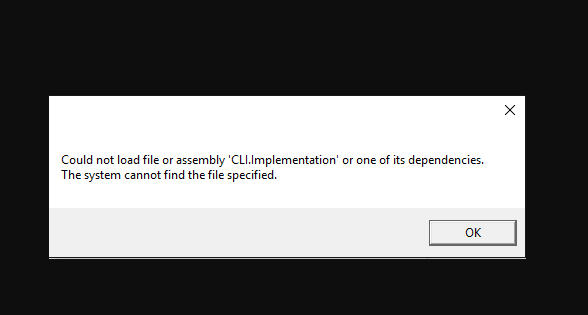Durante l’installazione del software AMD Catalyst, se .NET Framework di Microsoft non riesce a trovare i file necessari per l’installazione, sullo schermo viene visualizzato un messaggio di errore come Impossibile caricare il file o l’assemblaggio MOM.Errore di implementazione.
Di seguito, abbiamo elencato le migliori soluzioni possibili che dovresti provare in questo caso per risolvere il problema. Ti auguriamo buona fortuna e speriamo che queste correzioni ti aiutino a ottenere la correzione richiesta e che tu possa eseguire l’installazione del software che potresti eseguire prima a causa dell’errore in questione.
Possibili correzioni per Impossibile caricare il file o l’assieme MOM.Errore di implementazione
Correzione 1: Driver ATI Catalyst: disinstallarlo e aggiornarlo
È possibile che venga visualizzato il messaggio di errore durante l’installazione perché i driver ATI Catalyst sono obsoleti e non sono più supportati. Dovresti aggiornarlo immediatamente. Segui i passaggi seguenti:
- Premi Win+ R, digita devmgmt.msc e premi Invio,
- Espandi Schede video,
- Fare clic con il pulsante destro del mouse sulla scheda grafica AMD e selezionare Disinstalla dispositivo,
- Fare clic su OK al prompt successivo per completare la disinstallazione.
Ora dovresti utilizzare l’utilità di pulizia creata da AMD per assicurarti che anche tutti i file e le voci di registro rimanenti vengano eliminati. Puoi scaricare l’utility di disinstallazione AMD Clean dal suo sito Web ufficiale. Una volta scaricato, fare doppio clic sul file AMDCleanupUtility.exe per avviarlo ed eseguire lo strumento per rimuovere i componenti dell’applicazione.
Dopo aver disinstallato correttamente il driver per la tua scheda grafica AMD, è il momento di installare quello più aggiornato dai passaggi forniti di seguito:
- Dopo aver disinstallato correttamente il driver, riavviare il sistema. Al successivo avvio di Windows, il nuovo driver dovrebbe essere installato automaticamente senza il tuo intervento,
- In caso contrario, puoi scaricarlo manualmente dalla pagina Web di AMD per ottenere l’ultima versione del driver sul tuo sistema,
- Segui le istruzioni sullo schermo per installare il driver, riavvia il PC accanto a questo e controlla ora se il fastidioso problema è stato risolto.
È disponibile anche uno strumento di aggiornamento automatico del driver che automatizza il processo di aggiornamento del driver per te. Non solo velocizza il processo, ma assicura anche che il driver corrisponda meglio alla configurazione del sistema. Ecco il link per il download diretto.
Correzione 2: consiglio di disinstallare il centro catalizzatore se non si utilizzano prodotti AMD
In molti casi, capita che le persone abbiano estratto la loro scheda AMD e ne abbiano utilizzata un’altra ma abbiano ancora installato Catalyst Center. Ciò provoca conflitti che potrebbero essere il motivo per cui non è stato possibile caricare il file o l’assieme MOM. Si verifica un errore di implementazione. Segui i passaggi seguenti per assicurarti di disinstallare Catalyst Center, se non si utilizzano prodotti AMD:
- Inizialmente, accedi con il tuo permesso di amministratore in modo da poter eliminare i programmi,
- Una volta verificato ciò, fare clic sul menu Start, cercare Pannello di controllo e aprire I,
- Nel Pannello di controllo, impostare l’opzione Visualizza come su Categoria,
- Dalla sezione Programma, fare clic su Disinstalla un programma,
- Se stai usando Impostazioni, fai clic sull’opzione che dice Le app dovrebbero aprire immediatamente un elenco di tutti i programmi e le app installati sul tuo PC,
- Individuare Catalyst Control Center nel Pannello di controllo o Impostazioni e quindi fare clic sull’opzione Disinstalla,
- Conferma la tua azione per disinstallare Catalyst Control Center,
- Fare clic sull’opzione Fine accanto a questa e riavviare il dispositivo per vedere se il problema è stato risolto.
Correzione 3: riparare AMD Catalyst Install Manager
Alcuni utenti hanno segnalato che il processo di riparazione di AMD Catalyst Install Manager li ha aiutati a risolvere il problema:
- Dopo aver effettuato correttamente l’accesso con i privilegi di amministratore, aprire il Pannello di controllo,
- Impostare l’opzione Visualizza come Categoria e fare clic su Disinstalla un programma nella sezione Programma,
- Passare a AMD Catalyst Install Manager, fare clic sull’opzione Ripara/Cambia, a seconda della versione di Windows,
- Fare clic su Avanti e quindi scegliere Repair Catalyst Install Manager dalle tre opzioni sullo schermo,
- Passare a Pronto per riparare il programma e fare clic su Ripara,
- Attendi ora il completamento del processo,
- Una volta terminato, riavvia il dispositivo e controlla se il fastidioso messaggio appare ancora.
Correzione 4: aggiornamento e riparazione di .NET Framework
Se non è stato possibile caricare il file o l’assembly MOM. L’errore di implementazione persiste, assicurati di eseguire l’ultima versione di .NET Framework. È necessario per il buon funzionamento del computer. Vai alla pagina ufficiale e scarica l’ultima versione di Microsoft .NET Framework. Una volta terminato il download, esegui il file scaricato e segui le istruzioni seguenti per completare la sua installazione:
- Premi Win+ R, digita Pannello di controllo e premi OK per aprirlo,
- Fare clic su Disinstalla un programma e quindi su Attiva o disattiva le funzionalità,
- Individuare la voce .NET Framework 4.x.x e assicurarsi che sia abilitata,
- Se non è abilitato, fare clic sulla casella e quindi fare clic sul pulsante OK per abilitarlo,
- Se è già abilitato, è possibile riparare .NET Framework deselezionando la casella, avviando il dispositivo, facendo clic sulla casella e riavviando nuovamente il computer.
Questo dovrebbe risolvere Impossibile caricare il file o l’assembly MOM.Implementation errore. In caso contrario e il problema persiste, assicurati di utilizzare PC Repair Tool e lascia che lo strumento verifichi la presenza di possibili problemi relativi a Windows che potrebbero causare il problema per ottenere la soluzione automatizzata.
Conclusione
È tutto! Ora chiudiamo l’articolo. Spero di sì, le correzioni fornite ti sono utili per risolvere il problema. Lascia il tuo commento qui sotto nella sezione commenti se hai domande, domande e suggerimenti riguardo al post.